Как сделать хорошее качество печати
Рассказ скорее будет интересен тем, кто не особо сталкивается с полиграфией, но печатает фотографии дома. В принципе данный способ работает на всех струйных принтерах и плоттерах.
Сначала немного теории - цветопередача это понятие весьма относительное так как цвет это свет отраженный от какой-то поверхности и попавший в глаз человека (приблизительно так, там факторов на много больше, но так вроде понятнее), и каждый человек может этот свет воспринять по разному. Так и с печатью фото, одни видят какие-то полутона, а кому вообще без разницы.
Немного про принтеры - каждый принтер настроен печатать только с расходными материалами того же производителя что и принтер. То есть если вы берете бумагу стороннего производителя (конечно же она дешевле) то цветопередача сразу же меняется так как у каждого производителя свой оттенок бумаги меняется от светло желтого до светло голубого (такие цвета называют теплый белый и холодный белый), а если вы еще и чернила берете стороннего производителя (они намного дешевле) то все - все лица на фото будут с краснотой или желтизной и т.п.
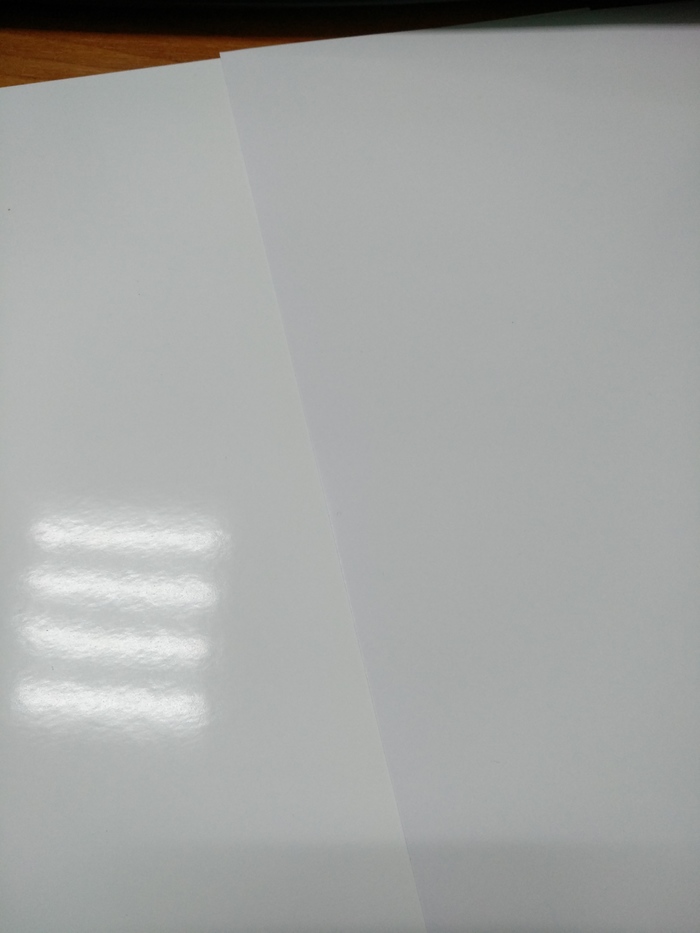
И так - как напечатать на принтере фото с точной цветопередачей. Есть такая штука как цветовой профиль - файл, который встраивается в операционную систему и при печати (из программ, в которых есть управление цветом - винда не очень хорошо с этим справляется) корректирует подачу чернил на бумагу так чтобы цвет в файле совпадал с цветом на бумаге. Именно файла а не того что вы видите на мониторе, потому что каждый монитор воспроизводит цвет по разному и если он у вас совсем дешевый то то что вы на нем видите это не то что есть на самом деле (профессиональные мониторы тоже нужно в идеале калибровать).
В основном на своих сайтах производители бумаг выкладывают такие профили под основные виды принтеров и чернил так как профиль в идеале делается под связку бумага-чернила-принтер, но на практике можно получалось использовать профиль бумага-чернила (только чтоб количество используемых цветов не отличалось - есть принтеры на 4, 6, 8 цветов), но можно и заказать профиль у контор которые занимаются настройкой полиграфического оборудования - в принципе дорого быть не должно, но я всегда верю в человеческую жадность((
Самому такой файл не сделать потому что для этого нужен спектрофотометр (прибор который фиксирует цвет) Если кому интересно могу написать пост о том как создается цветовой профиль - пишите в комментариях (кстати для фото и для сублимации процесс создания отличается).
Теперь наглядно и с скринами на примере фш (пишут что у него самое лучшее управление цветом)
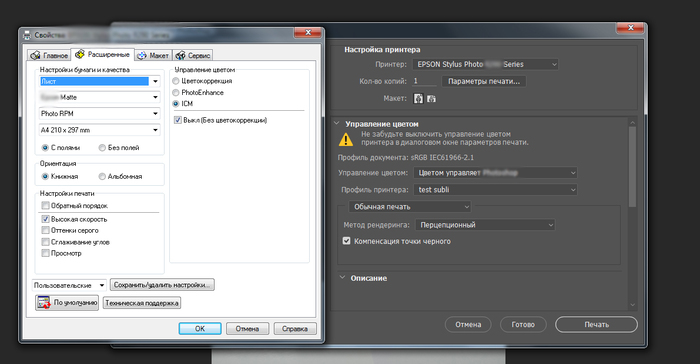
Заходим в окно печати - в драйвере принтера отключаем управление цветом - Вкладка "расширеные", в управлении цветом - галочка ICM и галочка "без цветокоррекции", в фш выставляем что цветом управляет фш и выбираем файл профиля принтера. Метод рендеринга выбираем перцепционный - так как этот метод наилучшим образом подходит для печати фотографий (сжимает цветовой охват в котором находится изображения до цветового охвата принтера пропорционально если я правильно применил это слово, чукча не писатель) и нажимаем печать (ничего сложного в фш нет и при просмотре пары видео уроков все становится ясно и понятно).
Если вы сделали все правильно и файл профиля правильный у вас выйдет изображение отличного качества
Как я прочитал в одной статье уже не помню где - если на фото лица красные то они и будут красные и никакие профили уже не помогут.

В первой части статьи мы начали учиться оказывать скорую помощь струйному принтеру при плохом качестве печати.
Напомним еще раз, что при повторном использовании картриджей или применении СНПЧ необходимо пользоваться только совместимыми чернилами.
Фирмы, производящие чернила обычно публикуют на своих сайтах таблицы совместимости картриджей и чернил.
Если лить в картриджи или СНПЧ что попало, да еще и продукцию разных производителей – выход из строя печатающей головки практически гарантирован.
Вертикальные пропуски печати
Значительно более редко встречается такая неисправность, когда на отпечатанном изображении встречаются одна или несколько белых вертикальных линий (параллельных направлению движения бумаги).
Понятно, что это не может быть вызвано неисправностью сопел.
В этом случае белые полоски (отсутствие печати) располагались бы параллельно направляющей, по которой перемещается печатающая головка (и перпендикулярно направлению движения бумаги).

Такая неисправность вызывается загрязнением энкодерного датчика, который представляет собой узкую длинную ленточку из прозрачного пластика с тонкими непрозрачными штрихами.
Она расположена параллельно направляющей, по которой перемещается печатающая головка.
Принтер проектируют так, что вероятность попадания чернил на энкодерную ленту невелика, но они туда все же попадают.
При появлении такой неисправности следует вытереть ленту безворсовой тряпочкой, смоченной чистой водой. Если энкодерная лента загрязнена пигментными чернилами, следует использовать специальную чистящую жидкость.
При небрежном обращении может быть загрязнена оптопара (светодиод + фотодиод), находящаяся в каретке головки, но это бывает достаточно редко.
Да и сама оптопара — вещь весьма надежная и вероятность выхода ее из строя весьма мала.
Кляксы чернил на изображении

Иногда при использовании СНПЧ на бумаге вместе с изображением присутствуют и большие кляксы чернил.
Эти кляксы вызвали капли чернил, собравшиеся на головке.
Капли могут появиться потому, что СНПЧ не была должным образом сбалансирована.
Баланс может быть нарушен из-за того, что сосуды-емкости с чернилами (так называемые доноры) были установлены выше, чем надо. И поэтому чернил в головку поступало больше, чем следовало бы.
Впрочем, это не единственная проблемы, которая может быть с СНПЧ. Подробно об СНПЧ и связанных с ней проблемах мы говорили в другой статье. А пока скажем, что при появлении клякс чернил на бумаге емкости-доноры надо опустить ниже.
В идеале доноры должны стоять на той же высоте (или на той же поверхности), что и сам принтер.
Неисправности сопел
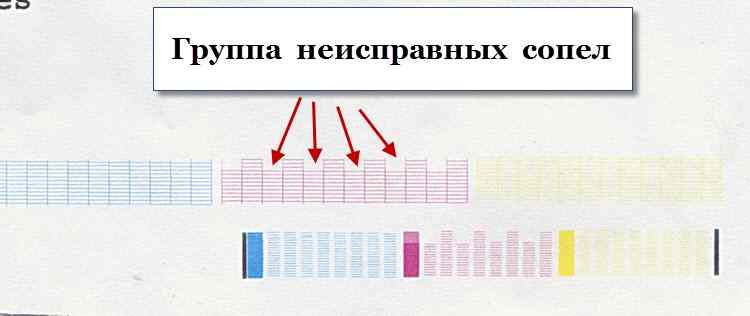
Даже если прочищены все сопла печатающей головки, это еще не означает, что после этого будет 100% качество печати. Дело в том, что сопловые камеры могут выходить из строя вследствие износа. Особенно это касается головок термоструйной печати.
Еще раз повторим, что чернила, помимо своей основной функции, еще и охлаждают нагреватели в термоструйных головках.
Поэтому следует немедленно прекращать работу при исчезновении какого-либо из цветов.
В противном случае нагреватели перегреются и необратимо выйдут из строя. Придется менять головку (или картридж, если печатающая головка совмещена с резервуаром для чернил) раньше времени.
Существует еще один вид износа печатающих сопел. Это увеличение их раструба (раскрыва).
Особенно актуально это в случае использования пигментных чернил, так как они, по сути, представляют собой взвесь абразива (пигментных частиц) в жидкости. Эти частицы будут истирать внутренние боковые поверхности сопел, увеличивая их диаметр.
Поэтому специалисты фирм, производящих чернила, рекомендуют применять для повторной заправки водорастворимые чернила (без пигмента). Пигментные чернила следует использовать лишь в особых случаях – когда первоочередное значение имеет качество печати.
Качественный режим печати
Существуют, конечно, и другие причины снижения качества печати, но это уже достаточно тонкие вещи. Может быть, мы еще вернемся к этой теме.
Принтеры могут работать в различных режимах, различающихся качеством и скоростью печати, а также экономичностью. Помимо этого, в процессе работы они изнашиваются и загрязняются, что ухудшает качество получаемых распечаток.

- Как улучшить качество печати принтера
- Как ускорить печать
- Почему принтер плохо печатает
Если вы пользуетесь матричным принтером в текстовом режиме, воспользуйтесь для изменения качества печати кнопками, расположенными на его передней панели. При переходе в режим NLQ (Near Letter Quality) аппарат печатает медленнее, но качественнее, чем в режиме Draft, при этом расход красителя на печать одной страницы оказывается повышенным.
При пользовании матричным, струйным или лазерным принтером в графическом режиме запустите утилиту настройки принтеров (способ ее запуска зависит от используемой ОС). Выберите принтер, после чего в его настройках выберите желаемый компромисс между скоростью, качеством и стоимостью печати.
Помните, что в любом принтере, независимо от его конструкции, конечный ресурс имеют не только картриджи, но и двигатели. При низкокачественной печати краска, чернила или тонер расходуются медленнее, но двигателям приходится работать на повышенных оборотах, отчего они быстрее изнашиваются.
Если лазерный принтер начал печатать бледно, с белыми полосами, встряхните картридж по горизонтали. После этого можно будет напечатать еще несколько десятков страниц. После этого он подлежит замене или заправке.
Если полосы на распечатке лазерного принтера не белые, а черные, подвергните аппарат профессиональной чистке и профилактике.
Для заправки лазерных картриджей пользуйтесь услугами только таких мастерских, где осуществляют их чистку при помощи пылесоса, даже если их услуги оказываются дороже. Замените картридж новым после трех-четырех перезаправок, а старый сдайте (некоторые мастерские даже покупают их).
Вопреки заявлениям производителей, струйные принтеры работают лучше и служат дольше, если используется система непрерывной подачи чернил (СНПЧ). Связано это с тем, что при ее использовании в трубки не попадает воздух, как это имеет место при смене картриджей. Используйте совместно с такими системами только качественные чернила. Помните, что на свету даже они выцветают гораздо быстрее оригинальных, поэтому защищайте распечатки от прямых солнечных лучей. Чтобы печатающая головка не засыхала, регулярно пользуйтесь принтером.
Распечаткой цифровых фотографий сейчас занимаются буквально на каждом углу. В интернете тоже немало таких сервисов. Только качество готовых карточек нас не всегда устраивает, да и бегать за обновлением каждого кадра в лабораторию – удовольствие не самое большое. Почему бы не устроить дома собственную лабораторию? Тем более что в эпоху цифровых носителей это стало очень просто.
Чтобы распечатать красивые фотографии, одного фотопринтера и хорошей камеры мало (хотя в последнее время это утверждение становится все менее и менее справедливым). Увы, чтобы обрабатывать фото на своем компьютере, вам, как минимум, понадобится хороший монитор. Как максимум – мощный процессор и приличный объем оперативной памяти – для более эффективной работы с изображениями.

Чем лучше будет принтер, тем больше вам понравятся готовые фотографии
Давайте попробуем собрать (хотя бы в воображении) идеальную машину для работы с фотографиями. Почему первым вспоминается монитор? Дело в том, что во время обработки изображений нам важен каждый тон, каждая деталь будущей фотокарточки. Если ваш монитор просто не в состоянии качественно показывать картинку, на идеальное качество будущего шедевра рассчитывать не приходится.
 От количества цветов зависит многое, но не все |
Ключевой элемент нашего мероприятия – принтер. Пусть и не профессиональный. Пусть даже не восьмицветный, а всего лишь шести. Впрочем, даже четырехцветная фотопечать может оказаться очень даже неплохого качества – конечный результат зависит не только от количества чернильниц, но и от качества используемой бумаги, выбранной модели принтера и, конечно, от предпечатной обработки.
Про камеру мы говорить много не будем. Лишь только напомним некоторые цифры: для распечатки карточки 10х15 см потребуется как минимум 2-мегапиксельный фотоаппарат. Для листа А4 – 3- или 4-мегапиксельный, для плаката А3 его матрица должна содержать как минимум пять миллионов точек.
Готовим принтер
Как уже упоминалось, качество будущих фотографий зависит не только от количества цветов в принтере. Настройка аппарата, выбор чернил и бумаги – все это влияет на изображение.
 Свойста принтера, как и всегда, найти можно в контекстном меню |
Выравнивание печатающей головки нужно для того, чтобы откорректировать движения головки во время печати. Дело в том, что при малейшем сдвиге головки, при малейшем перекосе картинка получается кривой: возможны даже ситуации, когда контуры и заливка не соответствуют друг другу, или картинка перекашивается. После транспортировки принтера старайтесь всегда задавать выравнивание печатающей головки – хотя бы для профилактики, ведь в дороге аппарат могли очень сильно трясти.

Список функций может изменяться от модели к модели.
Прочистка дюз - функция более понятная. Струйные принтеры во время распечатки постоянно подкачивают чернила из картриджей поближе к выходу. Дюзы – это конечные пункты прохождения чернил. Если вы длительное время не будете печатать, чернила в дюзах могут загустеть или засохнуть вовсе. Засоренная таким образом дюза просто не будет работать, а в местах, где она должна была нанести чернильные точки, окажется пустое место. Если залить каждым цветом небольшую область, сразу будет видно, какие дюзы засорены (по крайней мере, их принадлежность к определенному цвету). Очистить их поможет соответствующая функция драйвера или, в более серьезных случаях, сервис-центр. И только у некоторых принтеров избавиться от намертво засоренных точек позволит всего лишь замена картриджей (в тех аппаратах, где печатающая головка встроена в картридж).

. но главные три всегда присутствуют среди них
Немного о покупке расходных материалов. Если вы хотите выжать из имеющейся техники все, что она может дать, старайтесь не экономить на расходных материалах. Покупая всегда только фирменную бумагу и только фирменные картриджи, вы сможете достичь максимально возможного качества. Хотя, несмотря на то что производители не рекомендуют использовать чужеродную бумагу, любимая всеми Lomond также позволяет добиться неплохих результатов. А вот что бы вам ни говорили о картриджах – никогда не берите чернила, произведенные вне компании-создателя принтера: химический состав скопировать очень сложно, а потому дешевые аналоги чернил могут испортить ваш принтер.
Перелив фотографии с карты памяти на компьютер, отберите самые лучшие. К ним мы и подберемся поближе, открыв Photoshop для их обработки и подготовки к печати.
Прежде всего вглядитесь с изображение – правильно ли камера определила освещенность сцены? Как осветлить и затемнить фото, мы уже писали, напомним лишь, что не стоит увлекаться подобными регулировками – темный пейзаж морского заката таким и должен быть, в этом его шик.
Произведя коррекцию света на снимке, уберите с него все лишнее, кадрируйте если нужно. Скорее всего придется подгонять размеры снимка под формат листа. Дело в том, что соотношение сторон цифровых фотографий составляет 3:4, а наша бумага для печати (будь то карточка 10х15 см или лист А4) имеет другое соотношение сторон – 2:3. В Photoshop, кстати, при изменении размеров снимка можно задать будущий размер фотографии на бумаге, указав при этом требующееся разрешение.

Формат рисунка нужно подогнать под размер листа бумаги
Впрочем, одной эстетической обработки фотографий будет мало. И вовсе не потому, что ваши фотографии не достойны быть распечатанными в первозданном виде, а потому, что при переходе с компьютера на принтер информация о цветах может исказиться. Происходит это из-за несоответствия цветовых палитр: для отображения а экране используется трехцветная палитра RGB, а принтеры печатают в цветах CMYK.
Палитра в любом случае будет конвертироваться, даже если вы отправите на печать RGB-документ. Однако, как и во всем, на автоматику, а тем более на автоматику драйвера, полагаться не стоит. Гораздо лучше самим конвертировать фотографии нужным образом. В Photoshop это можно сделать с помощью одной функции (Image – Mode – CMYK Color). Видите, как изменилась картинка? Цвета стали чуть другими (скорее всего, посерели), а общая яркость уменьшилась. Вот такой (а может, и хуже) была бы фотография на бумаге без дополнительной обработки, если бы вы сразу отправили ее на печать. При ручном конвертировании у вас еще есть возможность доработать фото.
 |  |
Переход между палитрами может изменить цвета (слева – RGB, справа – CMYK)
Немного о дополнительных возможностях компьютерной обработки. Мы можем не только распечатывать прямоугольные фотографии, но и делать их любой другой формы: обрезать, сглаживать края, добавлять цветные рамки. Ко многим цифровым камерам прилагаются диски с программным обеспечением для обработки снимков. Поищите в них – как правило, функция добавления красочных и оригинальных рамок у них есть. Ну а размыть края или обрезать фотографию в форме восьмиугольника поможет Photoshop.
И вот мы подошли вплотную к самому интересному – печати. Заходим в меню File – Print with Preview. Здесь можно задать необходимый размер бумаги, расположение фотографии. Самым важным является нижнее меню – выберите там не общий цветовой профиль для печати по умолчанию, а профиль именно вашего принтера.

Можно задавать истинный размер отпечатка
Затем выбираем тип бумаги. Большинство производителей выпускают различную по толщине и составу бумагу. Иногда список имеющихся разновидностей заносится в выпадающее меню принтера. Изучите внимательно упаковку бумаги и задайте нужный тип. Если бумага не именная – просто выберите наиболее подходящий тип.

Многие принтеры позволяют улучшать снимок во время отправки на печать
Помимо качества печати и вида бумаги можно задавать дополнительные функции обработки изображений. Драйвер сам подстроит картинку таким образом, чтобы возможности принтера (наилучшие его стороны) совпадали с требованиями изображения. Например, чуть увеличит контрастность картинки и его яркость. И снова у разных принтеров – разные настройки. Так, например, Epson ограничивается единственной функцией PhotoEhance, которая и корректирует фотографии. Другие производители предпочитают, чтобы пользователь сам выбирал необходимые корректировки изображения.
С компьютером или без?

Такой принтер может печатать и без компьютера
Чтобы хоть как-то повысить уровень подобных фотографий, постарайтесь выжать из принтера все его возможности. Скорее всего, где-то в меню у него спрятаны функции удаления цветового шума, повышения яркости и контрастности. Используйте их по возможности максимально часто. Не помешает и кадрировать снимки (такое на современных принтерах тоже возможно).
Но напоследок скажем – используйте прямую печать лишь в исключительных случаях. Если кадр вам хоть сколько-нибудь дорог, старайтесь уделить ему побольше внимания, поработав над его совершенствованием пару часов в Photoshop.
Читайте также:


